三星S5如何手动关闭4G网络连接?
三星S5作为一款经典的智能手机,虽然发布时间较早,但仍有部分用户在使用,在日常使用中,有时需要关闭4G网络连接,例如在信号较差的区域节省电量、避免高额流量消耗,或仅使用Wi-Fi进行网络连接,以下是详细的操作步骤和注意事项,帮助用户轻松管理三星S5的网络设置。
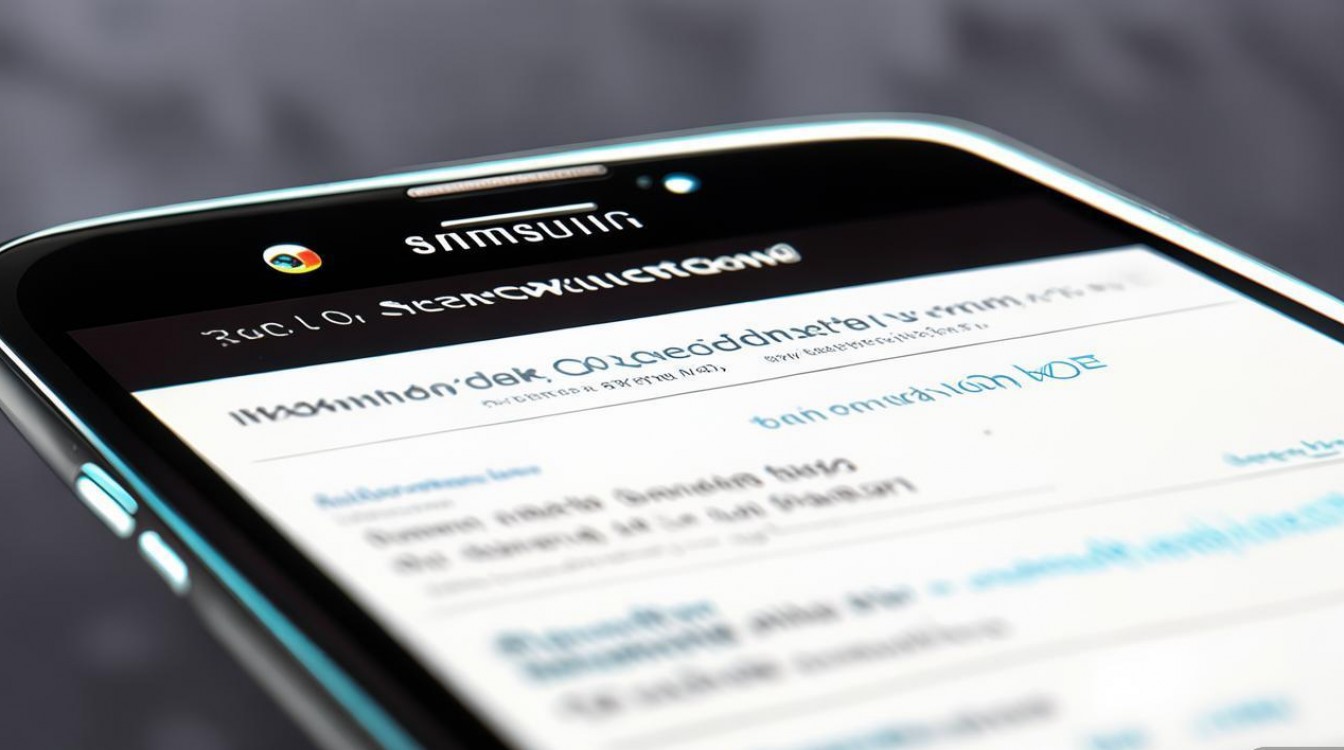
关闭4G网络连接的详细步骤
通过设置菜单关闭4G网络
- 打开设置应用:在手机主屏幕或应用列表中找到并点击“设置”图标(通常是一个齿轮形状的图标)。
- 进入移动网络设置:向下滑动设置菜单,找到“连接”选项(部分系统版本可能显示为“网络和互联网”),点击进入,在连接菜单中,选择“移动网络”。
- 选择首选网络类型:在移动网络设置中,找到“首选网络类型”或“移动数据选项”下的类似选项(具体名称可能因系统版本不同而略有差异)。
- 修改网络模式:点击“首选网络类型”,您会看到多个选项,如“仅2G”、“3G/2G自动选择”、“4G/3G/2G自动选择”等,选择“3G/2G自动选择”即可关闭4G网络,手机将仅使用3G或2G网络。
通过通知栏快速切换
- 下拉通知栏:从屏幕顶部向下滑动,拉出通知栏(部分手机可能需要从顶部两次下滑)。
- 进入网络设置:点击通知栏顶部的“移动网络”或“蜂窝网络”图标(通常显示为信号强度图标),部分手机可能需要点击“设置”或“更多”选项进入详细设置。
- 关闭4G开关:在网络设置页面,找到“4G/LTE”或“启用4G”开关,将其关闭,此时手机将自动切换至3G或2G网络。
通过紧急模式关闭(临时方案)
如果需要快速关闭所有移动数据网络(包括4G、3G、2G),可以使用紧急模式:
- 打开设置:进入“设置”菜单。
- 进入高级功能:滑动到“高级功能”选项,点击进入。
- 启用紧急模式:找到“紧急模式”并开启,在此模式下,移动数据、Wi-Fi等非必要功能将被关闭,仅保留通话和短信功能,退出紧急模式后,需手动重新开启移动数据。
不同场景下的操作建议
| 场景 | 操作建议 |
|---|---|
| 节省电量 | 关闭4G网络(4G比3G/2G更耗电),在信号弱的区域自动切换至2G可进一步省电。 |
| 限制流量使用 | 关闭4G并仅开启3G,避免手机自动连接4G网络产生高额流量。 |
| 仅使用Wi-Fi | 在移动网络设置中关闭“移动数据”总开关,而非仅关闭4G。 |
| 国际漫游时 | 建议关闭4G并选择“仅2G”,避免不同国家网络制式兼容性问题,同时降低漫游费用。 |
注意事项
- 网络制式差异:部分运营商的4G网络可能不支持3G/2G自动切换,关闭4G后可能出现无服务情况,建议提前确认当地网络覆盖。
- 系统版本影响:三星S5的系统版本(如Android 5.0/6.0)可能导致设置路径略有不同,若上述选项未找到,可尝试在“设置”中搜索“移动网络”或“4G”。
- SIM卡类型:若使用双卡双待版本,需分别进入“SIM卡管理”设置,针对不同SIM卡关闭4G网络。
- 应用后台流量:关闭4G仅限制移动数据网络类型,若需完全禁止后台流量,需在“移动数据”中关闭“后台数据”选项。
相关问答FAQs
问题1:关闭4G网络后,手机无法上网怎么办?
解答:关闭4G后,手机会自动切换至3G或2G网络,若无法上网,可能是当地3G/2G信号覆盖不佳,或SIM卡欠费/停机,建议检查信号强度,或重新插入SIM卡尝试,若问题依旧,可联系运营商确认网络状态。

问题2:如何在三星S5中设置仅使用Wi-Fi上网,完全禁用移动数据?
解答:进入“设置”>“连接”>“移动网络”,关闭“移动数据”总开关(而非仅关闭4G),此时手机将仅使用Wi-Fi网络,不会产生移动数据流量,注意:关闭移动数据后,将无法接收彩信和依赖移动数据的应用推送。
版权声明:本文由环云手机汇 - 聚焦全球新机与行业动态!发布,如需转载请注明出处。


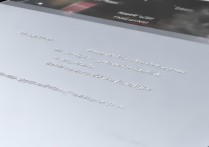









 冀ICP备2021017634号-5
冀ICP备2021017634号-5
 冀公网安备13062802000102号
冀公网安备13062802000102号